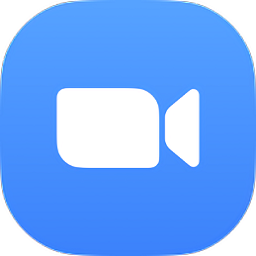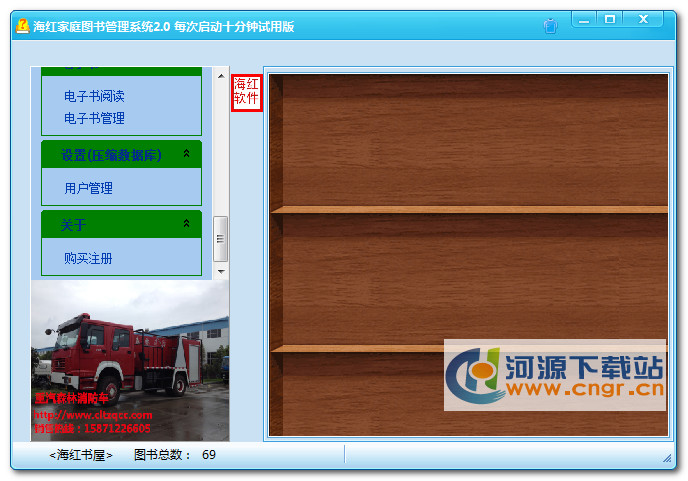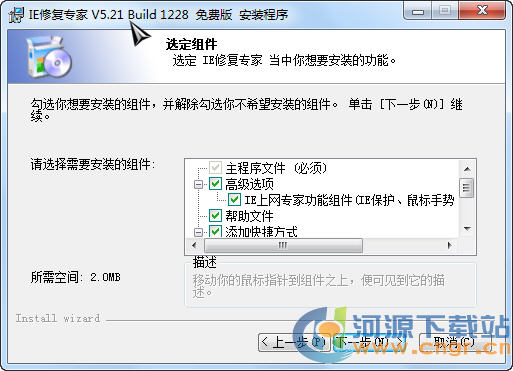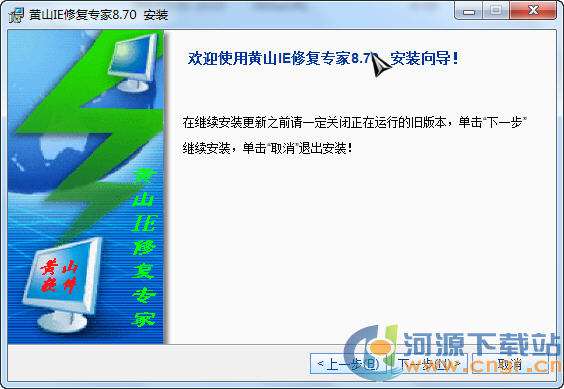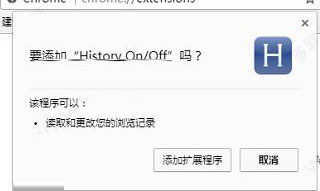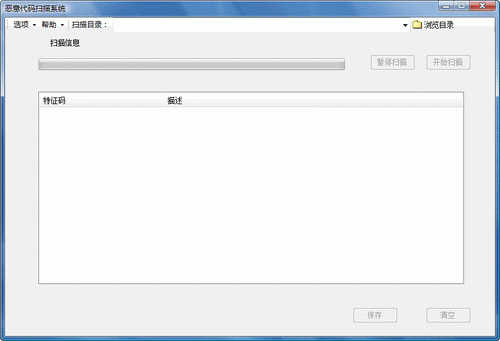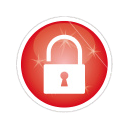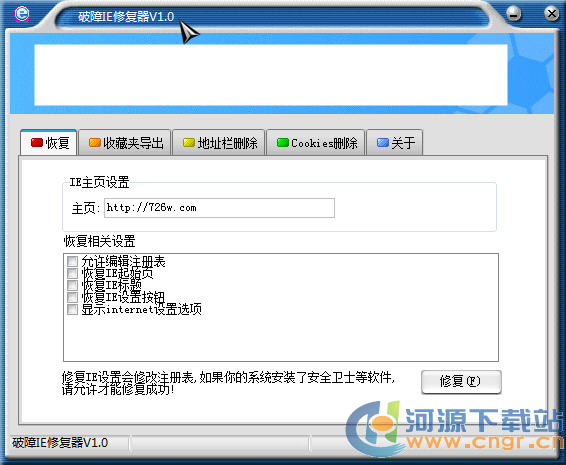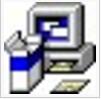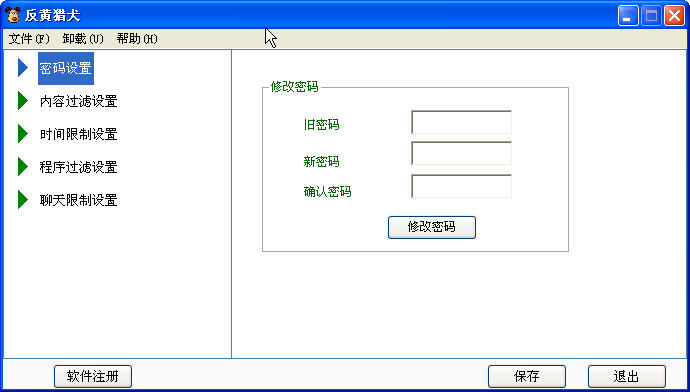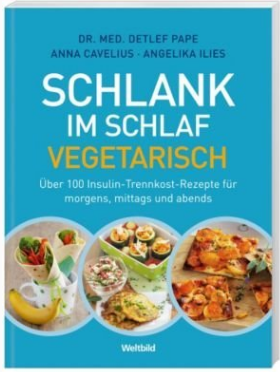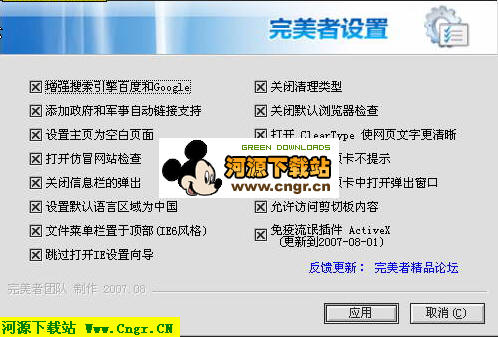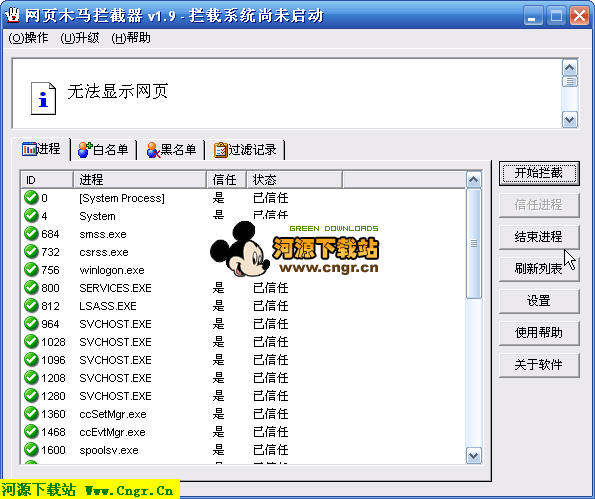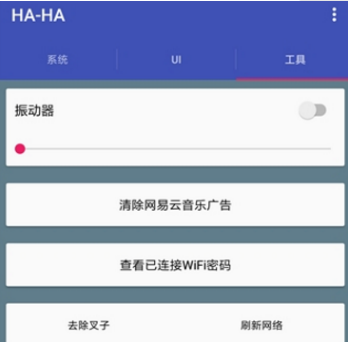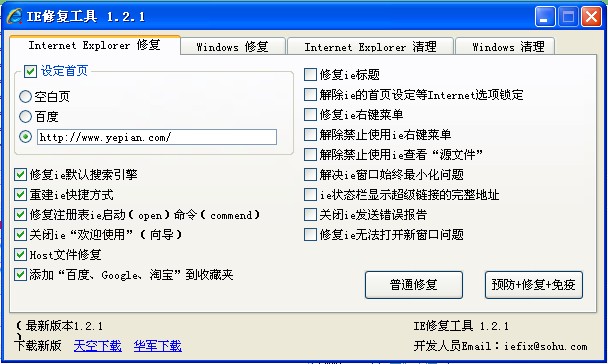 免费版
免费版
- ie修复工具绿色版
- *ie修复工具因涉及系统敏感位置修复,进行修复操作时部份安全软件会有安全提示!1)InternetExplorer修复加入了常见InternetExplorer首页设置相关锁定的解除功能的外,加入了独有关闭ie向导、解决ie最小化窗口,无法打开新窗口、重建ie
- 类型:浏览安全 | 时间:2020-12-01
- 大小:603.82KB
*ie修复工具 因涉及系统敏感位置修复,进行修复操作时部份安全软件会有安全提示!
1) Internet Explorer 修复
加入了常见Internet Explorer 首页设置相关锁定的解除功能的外,加入了独有关闭ie向导、解决ie最小化窗口,无法打开新窗口、重建ie快捷方式联处理等功能,有效防止病毒木马通过快捷方式尾巴方式设定首页!
可对注册表上百个键值进行修复,且不局限于ie使用http协议,对ftp、https协议方式也进行修复!
针对Ghost系统、病毒、木马、恶意软件操作行为进行解锁、预防、修复、免疫一站式修复!
* “预防+清除+免疫”模式(包含ACL)
* 静默silent模式(慎重使用,使用默认配置修复项进行免疫模式修复)
* 修改IE的首页(自定义设置)
* 修复ie默认搜索引擎(修复ie7+默认搜索引擎使用“百度搜索”)
* 重建ie快捷方式
* 修复注册表ie启动(open)命令(commend)
* 关闭ie“欢迎使用”(向导)
* Host文件修复
* 添加“百度、Google、淘宝”到收藏夹
* 修复ie标题
* 解除ie的首页设定等Internet选项锁定
* 修复ie右键菜单
* 解除禁止使用ie右键菜单
* 解除禁止使用ie查看“源文件”
* 解决ie窗口始终最小化问题
* ie状态栏显示超级链接的完整地址
* 关闭ie发送错误报告
* 修复ie无法打开新窗口问题
2) Windows 修复
加入了常见系统锁定和限制的解除功能的同时加入了独有开启上帝模式、文件格式关联处理等功能,有效防止病毒木马通过vbs等脚本文件进行恶意破坏和获得系统权限!
下一版本将加入host文件修复功能
* 启用windows升级
* 解除禁止打开注册表(regedit.exe)
* 禁止光盘,U盘等驱动器自动运行
* 恢复inf和reg文件格式关联
* 使用记事本关联脚本文件(vbe、vbs、js、jse)
* 在桌面建立Windows“上帝模式”快捷方式
* Windows 7 取得管理员权限
* 去除登陆时的广告(或提示)
* 使用记事本关联命令行文件(bat、cmd、pif)
* 解除禁止在桌面上显示图标
* 解除禁止修改“开始”和“启动”菜单
* 解除禁止“运行”菜单
* 取消隐藏控制面版
* 解除在Shell文件夹中禁止使用文件菜单
* 取消桌面右键限制
3) Internet Explorer 清理
直接调用系统API进行清理,避免在清理缓存文件时同时把Cookie清除,保证按需清理
* Internet 缓存文件
* 历史记录
* Cookie
* 表单数据
* 密码
* 上述全部项目
* 上述全部项目和Internet Explorer中使用的加载项所保存的各种数据
4) Windows 清理
有别于360、优化大师、超级兔子的清理方式,不必先查找文件,然后再删除,直接通过宏对文件夹进行操作,快速直接
不再清理介定模糊的"垃圾文件",避免像常见清理方式清理掉有用log、bak文件
* 删除系统临时文件
* 删除用户临时文件
* 删除最近打开文件记录
* 清空回收站
* 删除预读取文件
相关新闻
图像管理控件找不到
您在设备管理器中找不到“图像设备”,可能是BIOS没有开启摄像头,您可以通过恢复BIOS默认设置来开启摄像头。BIOS恢复默认设置方法:开机出现主板logo标志时,连续点按F1,进入BIOS,F9恢复BIOS出厂设置,F10保存并退出。
您也可以到联想官网根据您的电脑型号重新下载安装摄像头驱动,不建议您使用第三方软件更新、安装驱动。
图像控件主要作用
平滑:去掉一定的噪点,窗口应该是指MASK吧, 比如3的话就是3x3,平均滤波的话就是把目标点作为3x3的中心,shu 用3x3所有点的平均值替换过去的值,图像就平滑了。
二值化的方法有非常多, 不如到你这个是哪种, 这里的强度应该是指2值化的的初始值(threshold)。 大于这个值的变为黑点(或白点)。窗口:看右图感觉是按窗口大小分割了图片然后对每个窗口做的二值化, 这种方法的特点是窗口边缘不连贯,会有小格子的感觉。
以上就是11ba小编为大家带来的ie修复工具1.2.1绿色版的详细介绍,喜欢就收藏一下吧!说不定会找到你要的惊喜╰(*°▽°*)╯~
相关教程
更多 - 探索三亚住宿新风尚:家庭旅馆网前十强精选榜单 01.19
- 竹炭牙膏真的能让牙齿变白吗? 01.08
- GBA洛克人Zero4金手指与全隐藏物品攻略 01.07
- 父母房间的不明液体声音深夜探究 01.02
- 华兴大学——你婚礼背后的璀璨学府究竟是何方神圣? 12.04
猜你喜欢
相关专题
浏览安全应用合集
修复应用大全
安全浏览工具合集主要是为小伙伴们提供安全浏览工具,保障您的网上冲浪安全,无忧放心上网。快来11ba下载站下载关注安全浏览工具相关合集,可以第一时间了解相关信息和得到一手资源,喜欢就一起来看看吧~
大力推荐
更多 -

- chrome历史记录禁用插件免费版
- 浏览安全 | 168.83KB
- 2021-08-09 | chrome历史记录禁用插件免费版可以让你从此摆脱浏览器的历史记录问题,你的所有浏览痕迹都不会出现,避免你的谷歌浏览器卡顿等问题的出现,让你的浏览速度一飞冲天,十分简单实用,欢迎大家下载体验!
-

- 金山网盾防火墙
- 浏览安全 | 11.44M
- 2021-08-09 | 金山网盾官方版是一款保护性很强的软件,避免你所受到的所有病毒木马威胁,为你的上网之旅保驾护航。同时它的体积很小,只有800k,所以占用的内存也是可以忽略不计,这么好用的保护软件,你还在等什么呢?从现在开始实时的监控自己的网络安全!
-

- ie浏览器修复器
- 浏览安全 | 109.66KB
- 2021-08-09 | ie游览器修复工具是ie浏览器的好帮手,是专为ie浏览器开发的一款带有修复功能的软件,这个小工具体积很小,界面简单实用,让人一目了然,只要点击“一键修复ie”就可以完成整个修复功能,好用便捷,还不来下载试试看?
-
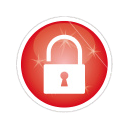
- cryptbox电脑版
- 浏览安全 | 33.63M
- 2021-08-09 | cryptbox电脑版是一个能够加密你文件夹的工具,如果你想要加密自己的文件夹,用它就没错了,他可以使你的文件夹更加隐秘,良好的保密性让很多朋友都很适用,你可以用它来对自己的文件封存,保护自己的隐私安全!
-

- 超级兔子ie修复工具
- 浏览安全 | 745.19KB
- 2021-08-09 | 超级兔子ie修复专家软件是一款检测你网络安全的实用软件,它致力于保护你的上网环境安全,它还可以检测你ie浏览器的问题,比如:奔溃,网速慢,中病毒等。全面的诊断会让你的上网环境变得安全而又舒适,还不快来体验,保证让你爱不释手!
-

- 马奇诺网站过滤器电脑版
- 浏览安全 | 32.93M
- 2021-08-09 | 马奇诺网站过滤器pc版是一款十分良心的保护用户浏览安全的软件。他的存在可以保护用户不被病毒和木马入侵,做到绿色安全的上网,不会给你带来任何烦恼,经常上网的小伙伴们快来下载体验一下!
-

- e猫反黄监控软件电脑版
- 浏览安全 | 4.44M
- 2021-02-13 | e猫反黄监控软件电脑版专为家长朋友们打造,担心家里的孩子玩电脑看到不良网页信息?害怕孩子被暴力血腥游戏误导?现在只需要下载这款e猫反黄监控软件,随时随地知道孩子在用电脑干嘛,还能自定义设置对某些网站、应用的管控,功能十分强大。e猫反黄监控软件官方介绍:e猫反黄
-

- 黄山ie修复专家免费版
- 浏览安全 | 9.54M
- 2020-12-06 | 黄山ie修复专家免费版拥有一个小巧的自身体积,不到5m,简单的下载安装后,就可以体会强大的杀毒软件,帮助用户实时检测到是否有病毒侵犯的潜在问题,有效的将修复进行操作,有需要的用户欢迎前来11ba下载站体验使用!黄山ie修复专家破解版简介国产网络安全修复软件之一
-
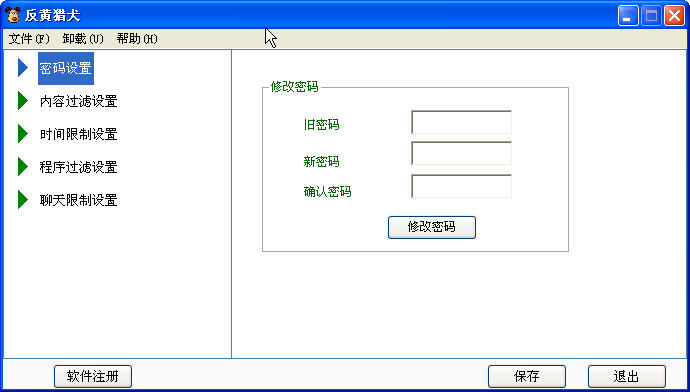
- 反黄猎犬2.0_简体绿色版可以过滤黄色内容网页,限制聊天工具,限制指定的网络游戏
- 浏览安全 | 10.49M
- 2020-12-05 | 反黄猎犬是一款Internet网络不良内容防护软件,它可以过滤黄色内容网页,限制聊天工具,限制指定的网络游戏,屏蔽在线音频,视频,flash动画和弹出窗口.相关新闻图像管理控件找不到您在设备管理器中找不到“图像设备”,可能是BIOS没有
-

- 马奇诺网站过滤器1.0.19
- 浏览安全 | 39.08M
- 2020-12-05 | 软件特点:1、有效阻止不良网站,以及隐藏在网页中的恶意连接2、只访问放心的网站,切断病毒来源3、阻止网页中的内嵌广告和自动弹出广告,提高网页打开速度4、我的计算机我做主,随意控制可访问网站,一切尽在你的掌握5、可完全卸载软件,不留任何痕迹,诚信为首,绝无流氓软
-

- McAfeeSiteAdvisor(检测浏览页面安全)V1.5.0.7
- 浏览安全 | 546.85KB
- 2020-12-01 | McAfeeSiteAdvisor(检测浏览页面安全)下载介绍:SiteAdvisor使你的电脑免于各种基于网络的攻击, 包括: 间谍软件、广告插件、LJ邮件、病毒、利用浏览器漏洞的攻击、钓鱼式攻击和身份欺骗等.自动检测机制将不断地检查你所
-
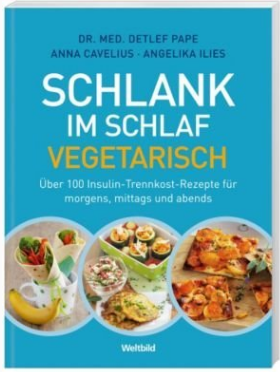
- SuperAdBlocker(广告/间谍拦截程序)
- 浏览安全 | 4.37M
- 2020-12-01 | SuperAdBlocker(广告/间谍拦截程序)下载介绍:Super Ad Blocker 是一款一流的广告拦截程序,可以拦截各种新型的广告!还可以拦截间谍程序。可以清除缓存、Cookie 和其他历史记录,保护你的隐私
-
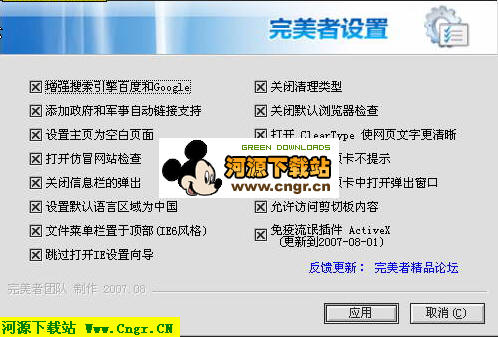
- 完美者IE设置助手简体中文绿色免费版
- 浏览安全 | 100.52KB
- 2020-12-01 | 功能写在图上了,主要针对IE7,IE6也一样有效!免疫流氓ActiveX更新到2007.08.04感谢:寒星 技术支持!更新历史:2007.08.041.更新免疫流氓ActiveX到2007.08.042.修正部分免疫,解决FLASH无法显示问题3.
-
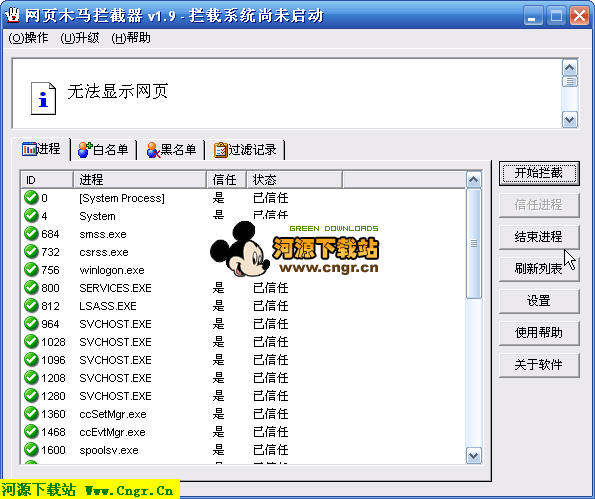
- 网页木马拦截器2.0_简体中文绿色免费版100%防止您在浏览网页时中网页木马
- 浏览安全 | 2.86M
- 2020-12-01 | 100%防止您在浏览网页时中网页木马。保护您的上网安全。拦截方法:当网页中的木马程序试图运行时本软件会自动进行拦截,并向您提示,询问您的处理方式。使其无法偷偷潜入到您的系统中。运行环境:本软件在Windows2000系统下测试通过,预计在WindowsNT/2
-
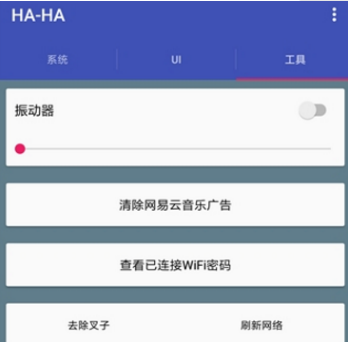
- Haha修改首页工具V1.0.55
- 浏览安全 | 314.07KB
- 2020-12-01 | 当IE的首页由于某些原因被锁定,无法手工修改时,就可以用该软件解除定并重新设置新的首页。 该软件完全绿色,请放心使用。 在使用该软件过程中有任何